 masalah biasa
masalah biasa
 Ralat baris terakhir tidak lagi tersedia pada iPhone 13: 9 cara untuk membetulkannya
Ralat baris terakhir tidak lagi tersedia pada iPhone 13: 9 cara untuk membetulkannya
Ralat baris terakhir tidak lagi tersedia pada iPhone 13: 9 cara untuk membetulkannya
Apple mengeluarkan model iOS 15 dan iPhone 13 pada masa yang sama bulan lepas, dan pengguna telah bersuara tentang perkara yang ditawarkan oleh syarikat itu, dengan beberapa memujinya dan yang lain agak kritikal. Salah satu isu yang dihadapi oleh pengguna ialah ralat "Baris terakhir tidak lagi tersedia" muncul dari semasa ke semasa dalam apl telefon. Pada halaman ini, kami akan menerangkan maksud ralat ini dan cara anda boleh membetulkannya sendiri.
Mengapa saya mendapat ralat "Barisan terakhir tidak lagi tersedia" pada iPhone 13 saya?
Apabila pengguna mengaktifkan iPhone 13 buat kali pertama, nampaknya ralat "baris terakhir tidak lagi tersedia" muncul. Berdasarkan contoh sebelumnya, isu tersebut nampaknya merupakan pepijat yang berkaitan dengan ciri e-SIM pada beberapa iPhone yang lebih baharu. e-SIM ialah SIM digital yang membolehkan pilihan dwi-SIM pada model iPhone yang lebih baharu seperti siri iPhone 13, siri iPhone 12, siri iPhone 11, iPhone XR dan iPhone XS/Max.
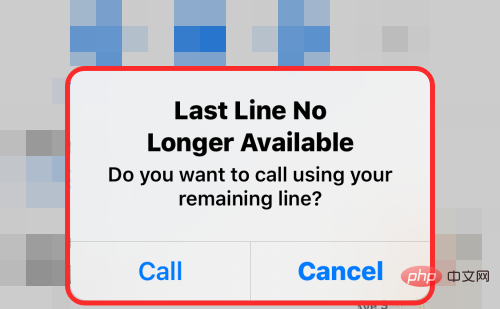
Pengguna yang menghadapi ralat "Barisan terakhir tidak lagi tersedia" telah melaporkan bahawa mereka menerimanya sebaik sahaja mereka akan membuat panggilan daripada talian lalai melalui log terbaharu apl Telefon Makluman tentang ralat ini. Talian lalai ialah kad SIM yang anda suka gunakan untuk membuat panggilan dan menghantar mesej kepada orang yang tidak disimpan sebagai kenalan.
Isu ini menghalang anda daripada memanggil kenalan daripada kad SIM pilihan anda, memaksa anda mencuba kaedah komunikasi lain. Ia bukan sahaja menjejaskan model iPhone 13 terbaharu, malah ia telah menjadi fenomena berulang pada iPhone lama selepas kemas kini iOS baru-baru ini. Pengguna di Komuniti Apple dan Reddit telah melaporkan isu serupa dengan iPhone mereka sejak 2018 apabila iOS 12 dikeluarkan, bermakna iPhone yang lebih lama dengan sokongan dwi-SIM mungkin mengalami pepijat ini.
Cara Membetulkan Ralat "Barisan Terakhir Tidak Tersedia Lagi"
Jika anda terus menerima ralat "Barisan Terakhir Tidak Tersedia Lagi" pada iPhone anda, maka anda mungkin ingin menyemak perkara berikut kami telah menyediakan pembaikan di bawah. Selepas mencuba setiap pembetulan ini, pastikan anda menyemak sama ada masalah itu terus berlaku.
Betulkan #1: Kemas kini iPhone anda kepada versi iOS terkini
Disebabkan pepijat yang mungkin berlaku dalam kemas kini perisian baru-baru ini, pop timbul "Barisan terakhir tidak lagi tersedia" mungkin muncul pada kesilapan iPhone anda. Dalam kes ini, cara terbaik untuk membetulkannya ialah mengemas kini iPhone anda kepada kemas kini iOS seterusnya. Apple menyediakan kemas kini pantas untuk iPhone apabila isu timbul dalam perisian.
Untuk mengemas kini iPhone anda kepada versi iOS terkini, buka apl "Tetapan" dan pergi ke "Umum" > "Kemas Kini Perisian" .
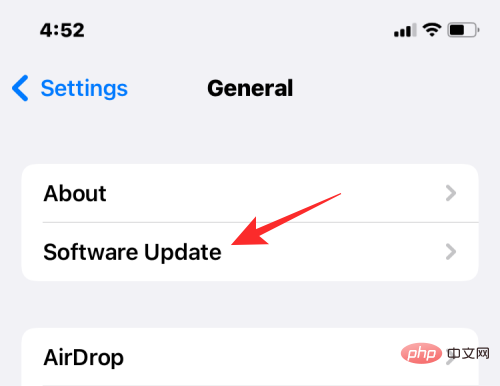
Apabila kemas kini tersedia untuk peranti anda, anda boleh memasangnya dengan mengklik Muat turun dan Pasang.
Pembetulan #2: Kemas kini tetapan pembawa rangkaian anda
Untuk menyambungkan iPhone anda ke rangkaian mudah alih, peranti anda perlu mempunyai konfigurasi pembawa yang diperlukan untuk berkomunikasi dengan rangkaian tersebut. Walaupun tetapan pembawa didayakan pada iPhone apabila anda mula-mula mengaktifkannya, pembekal rangkaian kemudian boleh mengemas kini beberapa tetapan mereka untuk menjadikan sambungan lebih stabil dan selamat.
Jika anda mengalami isu "baris terakhir tidak lagi tersedia" pada iPhone anda, ia mungkin berkaitan dengan pepijat dalam konfigurasi pembawa yang dipasang pada peranti anda. Nasib baik, sama seperti kemas kini iOS, anda juga boleh mendapatkan kemas kini untuk tetapan pembawa anda daripada pembekal perkhidmatan anda.
Untuk mengemas kini tetapan pembawa pada iPhone anda, buka apl Tetapan dan pergi ke Umum > Perihal .
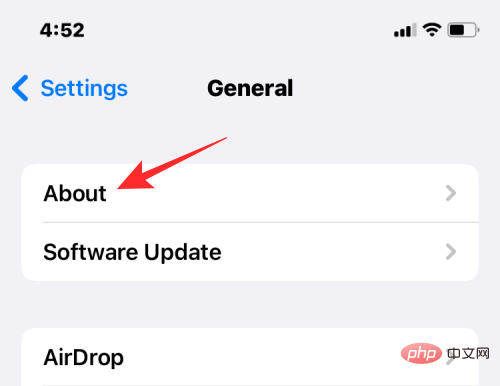
Jika anda mempunyai kemas kini pembawa tertunggak yang belum dipasang pada peranti anda, anda seharusnya melihat gesaan "Kemas Kini Tetapan Pembawa" pada skrin anda. Di sini, anda boleh mengklik Kemas kini untuk memasang konfigurasi terkini yang disediakan oleh operator anda.
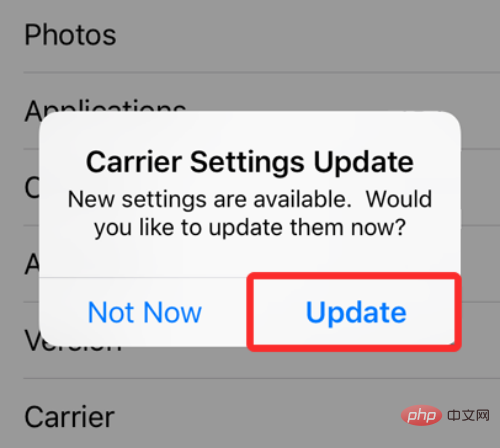
Betulkan #3: Kosongkan sejarah panggilan terbaharu anda
Walaupun ralat "baris terakhir tidak lagi tersedia" menghala ke e-SIM anda, sesetengah pengguna Telah disahkan bahawa isu itu akan diselesaikan sebaik sahaja mereka mengosongkan sejarah panggilan terbaharu daripada apl Telefon.
Nota: Walaupun proses mengosongkan sejarah panggilan anda adalah sangat asas, anda mungkin mahu berfikir dua kali sebelum meneruskan kerana anda tidak akan dapat mengakses sejarah ini pada masa hadapan. Jika anda baru-baru ini menerima panggilan daripada nombor tidak dikenali yang anda belum simpan sebagai kenalan, sekarang adalah masa untuk menyimpannya.
Untuk mengosongkan sejarah panggilan terbaharu anda, buka apl Telefon pada iOS dan pergi ke Terbaru > Edit > Kosongkan. Dalam tetingkap pop timbul yang muncul, pilih pilihan "Kosongkan semua terkini".
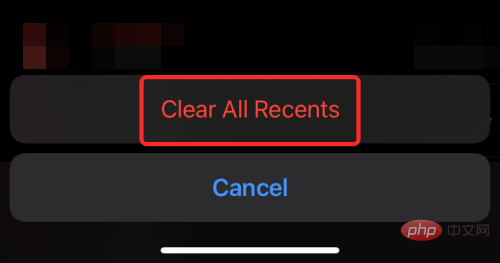
Betulkan #4: Cuba bertukar antara kad SIM
Jika anda menggunakan pilihan dwi SIM pada iPhone anda, anda boleh cuba bertukar antara kad SIM tanpa menukar kad SIM Tukar yang lain untuk panggilan di bawah keutamaan. Jika anda sebelum ini menetapkan talian lalai untuk panggilan dan mesej, anda boleh menukarnya dengan mengetik butang "i" pada kenalan yang ingin anda panggil, memilih nombor telefon lalai anda pada skrin, dan kemudian mengetik nombor sandaran anda nombor telefon secara manual menggunakan pad kekunci, ketik nombor telefon utama di bahagian atas skrin dan pilih kad SIM sandaran anda.
Betulkan #5: Dayakan Mod Pesawat, Kemudian Lumpuhkan
Isu rangkaian boleh berlaku atas beberapa sebab, dan salah satu cara paling mudah untuk membetulkannya ialah dengan menghidupkan Mod Pesawat dan kemudian dengan cepat mematikannya Tutup menetapkan semula sambungan buat sementara waktu. Apabila anda melakukan ini, iPhone anda mula-mula akan memutuskan sambungan daripada rangkaian selular yang disambungkan kepadanya dan kemudian cuba menyambung semula kepadanya semula. Untuk melakukan ini, buka apl Tetapan dan togol suis "Mod Pesawat" hidup/mati, mula-mula dayakannya dan kemudian lumpuhkannya.
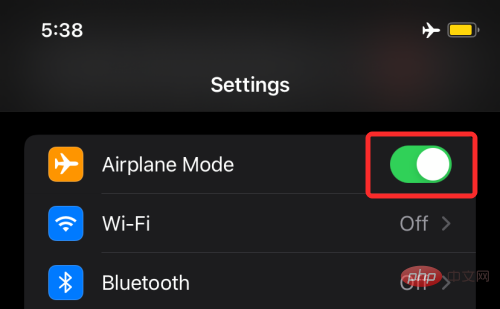
Anda juga boleh menghidupkan/mematikan "Mod Pesawat" telefon anda daripada Pusat Kawalan. Leret ke bawah dari sudut kanan atas untuk membuka Pusat Kawalan, kemudian ketik ikon kapal terbang di sudut kiri atas untuk mendayakan mod kapal terbang, kemudian ketik sekali lagi untuk melumpuhkannya.
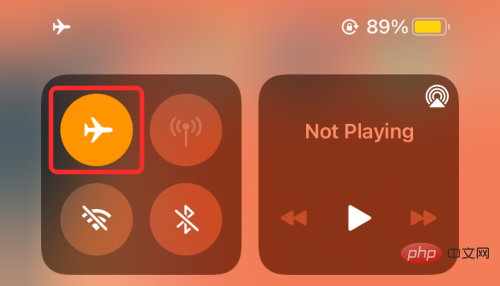
Betulkan #6: Mulakan semula iPhone anda
Jika anda masih mendapat ralat "Barisan terakhir tidak lagi tersedia" semasa membuat panggilan, anda mungkin mahu untuk Mulakan semula iPhone anda. Memulakan semula mana-mana peranti akan menetapkan semula cache dan RAM pada sistem dan mengosongkan semua perkhidmatan latar belakangnya. Ini sepatutnya cukup untuk membetulkan beberapa masalah kecil sistem dan apl pada iPhone anda. Untuk memulakan semula iPhone, tekan dan tahan butang kuasa (atau butang naikkan kelantangan dan kuasa) sehingga anda melihat peluncur Power Off, slaid melalui tetapan dan tunggu iPhone ditutup. Setelah peranti dimatikan sepenuhnya, tekan dan tahan butang kuasa sekali lagi sehingga anda melihat logo Apple muncul untuk memulakan semula peranti.
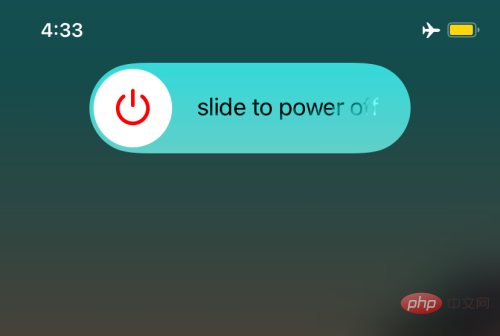
Betulkan #7: Keluarkan dan masukkan semula kad SIM anda
Jika anda hanya menggunakan satu kad SIM pada telefon anda, atau jika panggilan dan mesej lalai anda talian ialah kad SIM fizikal anda, anda mungkin perlu mengeluarkan kad SIM daripada dulang kad SIM. Untuk mengeluarkan SIM daripada iPhone anda, masukkan klip kertas atau alat lontar SIM ke dalam lubang di sebelah dulang SIM dan tariknya keluar. Setelah dikeluarkan, keluarkan kad SIM daripada slot, bersihkan dan masukkan semula dengan sewajarnya.
Betulkan #8: Tetapkan semula tetapan rangkaian anda
Memandangkan ralat "baris terakhir tidak lagi tersedia" menunjukkan masalah dengan e-SIM anda, menetapkan semula tetapan rangkaian anda sekali tidak akan menjadi buruk idea. Untuk menetapkan semula tetapan rangkaian anda, pergi ke Tetapan > Umum > Pindahkan atau Tetapkan Semula iPhone > Tetapkan Semula, kemudian pilih Tetapkan Semula Tetapan Rangkaian daripada menu timbul.
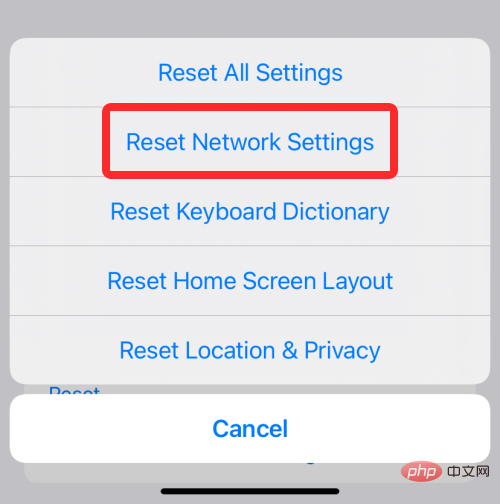
Betulkan #9: Tetapkan semula semua tetapan pada iOS
Jika tiada pembetulan di atas membantu menyelesaikan isu "baris terakhir tidak lagi tersedia", anda boleh Cuba mengosongkan semua tetapan sedia ada pada iOS tanpa benar-benar memadamkan semua data. Memandangkan isu ini adalah sesuatu yang anda tidak boleh abaikan, kehilangan semua tetapan yang disimpan pada iPhone anda sepatutnya menjadi kebimbangan anda.
Untuk menetapkan semula semua tetapan pada iOS, buka apl "Tetapan" dan pergi ke "Umum" > "Pindahkan atau Tetapkan Semula iPhone” > “Tetapkan semula”.
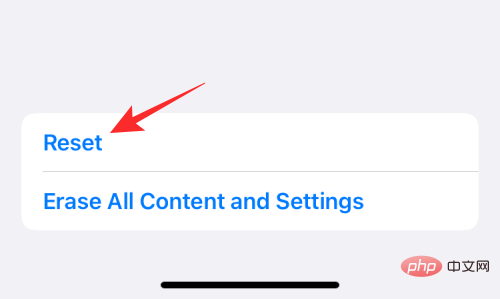
Apabila senarai pilihan muncul, pilih Tetapkan Semula Semua Tetapan.
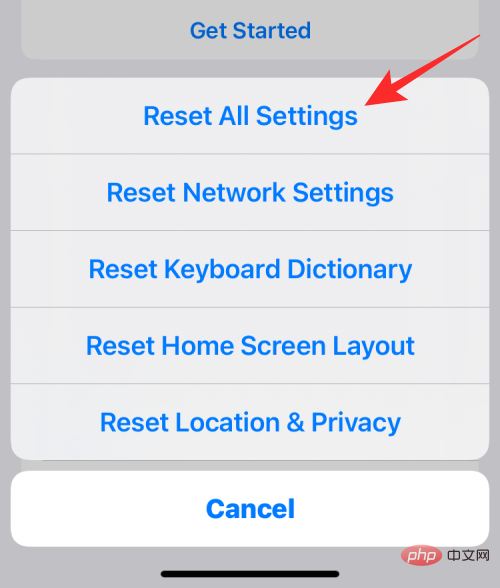
Anda kini akan diminta untuk memasukkan kata laluan peranti anda dan kemudian mengesahkan semula keputusan anda untuk berbuat demikian dengan mengetik Tetapkan Semula Semua Tetapan .
Apabila anda melakukan ini, iPhone anda akan but semula dan mula "hampir" baharu, tetapan pemperibadian anda kini akan dipadamkan, tetapi foto dan data anda yang lain akan tetap utuh. Semak sama ada anda boleh membuat panggilan daripada iPhone anda.
Jika selepas semua ini, anda masih tidak boleh membuat panggilan kerana ralat "Barisan terakhir tidak lagi tersedia", maka anda mungkin mahu membawa iPhone anda ke Sokongan Apple untuk menyemaknya.
Atas ialah kandungan terperinci Ralat baris terakhir tidak lagi tersedia pada iPhone 13: 9 cara untuk membetulkannya. Untuk maklumat lanjut, sila ikut artikel berkaitan lain di laman web China PHP!

Alat AI Hot

Undresser.AI Undress
Apl berkuasa AI untuk mencipta foto bogel yang realistik

AI Clothes Remover
Alat AI dalam talian untuk mengeluarkan pakaian daripada foto.

Undress AI Tool
Gambar buka pakaian secara percuma

Clothoff.io
Penyingkiran pakaian AI

AI Hentai Generator
Menjana ai hentai secara percuma.

Artikel Panas

Alat panas

Notepad++7.3.1
Editor kod yang mudah digunakan dan percuma

SublimeText3 versi Cina
Versi Cina, sangat mudah digunakan

Hantar Studio 13.0.1
Persekitaran pembangunan bersepadu PHP yang berkuasa

Dreamweaver CS6
Alat pembangunan web visual

SublimeText3 versi Mac
Perisian penyuntingan kod peringkat Tuhan (SublimeText3)

Topik panas
 1378
1378
 52
52
 iPhone 16 Pro dan iPhone 16 Pro Max rasmi dengan kamera baharu, A18 Pro SoC dan skrin yang lebih besar
Sep 10, 2024 am 06:50 AM
iPhone 16 Pro dan iPhone 16 Pro Max rasmi dengan kamera baharu, A18 Pro SoC dan skrin yang lebih besar
Sep 10, 2024 am 06:50 AM
Apple akhirnya telah menanggalkan penutup model iPhone mewah baharunya. iPhone 16 Pro dan iPhone 16 Pro Max kini hadir dengan skrin yang lebih besar berbanding dengan model generasi terakhir mereka (6.3-in pada Pro, 6.9-in pada Pro Max). Mereka mendapat Apple A1 yang dipertingkatkan
 Kunci Pengaktifan bahagian iPhone dikesan dalam iOS 18 RC — mungkin merupakan pukulan terbaharu Apple ke kanan untuk dibaiki dijual di bawah nama perlindungan pengguna
Sep 14, 2024 am 06:29 AM
Kunci Pengaktifan bahagian iPhone dikesan dalam iOS 18 RC — mungkin merupakan pukulan terbaharu Apple ke kanan untuk dibaiki dijual di bawah nama perlindungan pengguna
Sep 14, 2024 am 06:29 AM
Awal tahun ini, Apple mengumumkan bahawa ia akan mengembangkan ciri Kunci Pengaktifannya kepada komponen iPhone. Ini memautkan komponen iPhone individu secara berkesan, seperti bateri, paparan, pemasangan FaceID dan perkakasan kamera ke akaun iCloud,
 Kunci Pengaktifan bahagian iPhone mungkin merupakan pukulan terbaharu Apple ke kanan untuk dibaiki dijual dengan berselindung di bawah perlindungan pengguna
Sep 13, 2024 pm 06:17 PM
Kunci Pengaktifan bahagian iPhone mungkin merupakan pukulan terbaharu Apple ke kanan untuk dibaiki dijual dengan berselindung di bawah perlindungan pengguna
Sep 13, 2024 pm 06:17 PM
Awal tahun ini, Apple mengumumkan bahawa ia akan mengembangkan ciri Kunci Pengaktifannya kepada komponen iPhone. Ini memautkan komponen iPhone individu secara berkesan, seperti bateri, paparan, pemasangan FaceID dan perkakasan kamera ke akaun iCloud,
 Platform Perdagangan Platform Perdagangan Rasmi dan Alamat Pemasangan Rasmi
Feb 13, 2025 pm 07:33 PM
Platform Perdagangan Platform Perdagangan Rasmi dan Alamat Pemasangan Rasmi
Feb 13, 2025 pm 07:33 PM
Artikel ini memperincikan langkah -langkah untuk mendaftar dan memuat turun aplikasi terkini di laman web rasmi Gate.io. Pertama, proses pendaftaran diperkenalkan, termasuk mengisi maklumat pendaftaran, mengesahkan nombor e -mel/telefon bimbit, dan menyelesaikan pendaftaran. Kedua, ia menerangkan cara memuat turun aplikasi Gate.io pada peranti iOS dan peranti Android. Akhirnya, petua keselamatan ditekankan, seperti mengesahkan kesahihan laman web rasmi, membolehkan pengesahan dua langkah, dan berjaga-jaga terhadap risiko phishing untuk memastikan keselamatan akaun pengguna dan aset.
 Berbilang pengguna iPhone 16 Pro melaporkan isu pembekuan skrin sentuh, mungkin dikaitkan dengan sensitiviti penolakan tapak tangan
Sep 23, 2024 pm 06:18 PM
Berbilang pengguna iPhone 16 Pro melaporkan isu pembekuan skrin sentuh, mungkin dikaitkan dengan sensitiviti penolakan tapak tangan
Sep 23, 2024 pm 06:18 PM
Jika anda sudah mendapatkan peranti daripada barisan iPhone 16 Apple — lebih khusus lagi, 16 Pro/Pro Max — kemungkinan besar anda baru-baru ini menghadapi beberapa jenis isu dengan skrin sentuh. Perkara utama ialah anda tidak bersendirian—laporan
 Anbi App Rasmi Muat turun v2.96.2 Pemasangan versi terkini ANBI Versi Android Rasmi
Mar 04, 2025 pm 01:06 PM
Anbi App Rasmi Muat turun v2.96.2 Pemasangan versi terkini ANBI Versi Android Rasmi
Mar 04, 2025 pm 01:06 PM
Langkah Pemasangan Rasmi Binance: Android perlu melawat laman web rasmi untuk mencari pautan muat turun, pilih versi Android untuk memuat turun dan memasang; Semua harus memberi perhatian kepada perjanjian melalui saluran rasmi.
 Portal Log Masuk Versi Rasmi Binance Binance
Feb 21, 2025 pm 05:42 PM
Portal Log Masuk Versi Rasmi Binance Binance
Feb 21, 2025 pm 05:42 PM
Untuk mengakses versi Login Laman Web Binance yang terkini, ikuti langkah mudah ini. Pergi ke laman web rasmi dan klik butang "Login" di sudut kanan atas. Pilih kaedah log masuk anda yang sedia ada. Masukkan nombor mudah alih berdaftar atau e -mel dan kata laluan anda dan pengesahan lengkap (seperti kod pengesahan mudah alih atau Google Authenticator). Selepas pengesahan yang berjaya, anda boleh mengakses Portal Log masuk laman web rasmi Binance.
 Bagaimana untuk menyelesaikan masalah 'Kunci Array Undefined' Sign ''ralat ketika memanggil Alipay Easysdk menggunakan PHP?
Mar 31, 2025 pm 11:51 PM
Bagaimana untuk menyelesaikan masalah 'Kunci Array Undefined' Sign ''ralat ketika memanggil Alipay Easysdk menggunakan PHP?
Mar 31, 2025 pm 11:51 PM
Penerangan Masalah Apabila memanggil Alipay Easysdk menggunakan PHP, selepas mengisi parameter mengikut kod rasmi, mesej ralat dilaporkan semasa operasi: "Undefined ...


